Ausrichten der Zeichnungsebene im 3D-Modus
Für 3D-Zeichnungen ist es unerlässlich, die Zeichnungsebene von AccuDraw ausrichten zu können. Beispielsweise ist es einfach, mit AccuDraw eine nicht-planare komplexe Kette oder komplexe Polygonfläche in einer isometrischen Ansicht in jeder Richtung zu platzieren, ohne auf die orthogonale Ansicht zurückzusetzen. Das heißt, wenn Sie einfach die Achsen der Zeichnungsebene zu einer Vorder-, Seiten- oder Draufsicht drehen, können Sie in einer isometrischen Ansicht arbeiten und gleichzeitig auf der Ebene einer der orthogonalen Ansichten zeichnen.
Dies ist bei der Erstellung einer 3D-Zeichnung am deutlichsten zu sehen, die normalerweise als eine isometrische Zeichnung dargestellt wird — z. B. ein Steigrohr. Wenn Sie ein Rohr entlang einer Ansichtsachse laufen lassen und es mit dem Zugriffstasten <F>, <S>und <T> (Vorderansicht, Seitenansicht oder Draufsicht) verschieben, können Sie es durch den 3D-Raum bewegen.
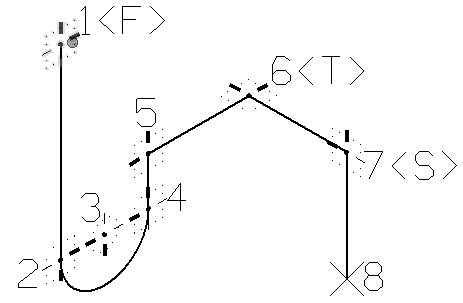
Eine einfache Zeichnung eines Steigrohres in der Entstehung. Sie sehen die Kompasse an jedem Ende und Anmerkungen, die die Ausrichtung der Zeichnungsebene an jeder Ecke anzeigen.
Die Fähigkeit, mit den Standardansichtsachsen arbeiten zu können, um Ihre Zeichnungen in der Bildansicht zu ändern, ist so wichtig, dass AccuDraw die aktuelle Ausrichtung von Funktion zu Funktion beibehält. Sie können immer zur Ansichtsausrichtung zurückkehren, indem Sie die Zugriffstaste <V> (Ansicht) drücken. Darüber hinaus stehen weitere Tastenkombinationen zur Verfügung, um den AccuDraw-Kompass an die Ausrichtung eines Elements (<R> <E>) oder des aktuell geladenen Hilfskoordinatensystems<R> <C>) anzupassen oder um eine Ansicht zu drehen, um sie an die Ausrichtung des AccuDraw-Kompasses anzupassen (<R> <V).>).
Die folgende Tabelle zeigt die Zugriffstasten von AccuDraw zum genauen Ausrichten der Zeichnungsebene, so dass die Achsen jeweils in die gewünschte Richtung zeigen:
| Taste | Effekt |
|---|---|
| <V> | Dreht die Zeichnungsebene und richtet sie an den Achsen der Ansicht aus. |
| <F> | Dreht die Zeichnungsebene und richtet sie an den Achsen einer Standard-Vorderansicht aus. |
| <S> | Dreht die Zeichnungsebene und richtet sie an den Achsen einer standardmäßigen rechten Ansicht aus. |
| <T> | Dreht die Zeichnungsebene und richtet sie an den Achsen einer Standard-Draufsicht aus. |
| <R, Q> | Wird zum schnellen und temporären Drehen der Zeichnungsebene um einen einzelnen Punkt verwendet. |
| <R, A> | Wird zum permanenten Drehen der Zeichnungsebene um drei Punkte verwendet. Da das aktive Hilfskoordinatensystem gedreht wird, ist die Drehung immer noch aktiv, nachdem die verwendete Funktion verlassen wurde. Wenn aktiviert, wird mit der Funktionseinstellung "Aktuellen Ursprung verwenden" der Ursprung der Zeichnungsebene als x-Achsenursprung verwendet, womit die Eingabe eines zusätzlichen Datenpunktes vermieden wird. Natürlich ist es grundsätzlich wünschenswert, über die Möglichkeit zu verfügen, den x-Achsenursprung an einer anderen Position als der des Zeichnungsebenenursprungs festzulegen. |
| <R, C> | Dreht die Zeichnungsebene in die Ausrichtung des aktuellen ACS. |
| <R, E> | Dreht die Zeichnungsebene und passt sie an die Ausrichtung eines gewählten Elements an. |
| <R, V> | Dreht die aktive Ansicht und passt sie an die Ausrichtung der Zeichnungsebene an. |
| <R, X> | Dreht die Zeichnungsebene um 90° um ihre x-Achse. |
| <R, Y> | Dreht die Zeichnungsebene um 90° um ihre y-Achse. |
| <R, Z> | Dreht die Zeichnungsebene um 90° um ihre z-Achse. |
| <E> | Wenn Sie "E" mehrmals nacheinander drücken, wird die Zeichnungsebene zuerst um 90° um ihre x-Achse, dann um 90° um ihre y-Achse und schließlich zurück in ihre ursprüngliche Drehung gedreht. Dies ist praktisch, wenn Sie mit Ausrichtungen von Zeichnungsebenen arbeiten, besonders dann, wenn das Modell relativ zu den Achsen der Zeichnungsdatei gedreht wird. |
